Užívateľská príručka pre Mac
- Vitajte
- Čo je nové v macOS Sequoia
-
- Apky na vašom Macu
- Otvoriť apky
- Práca s oknami apiek
- Dlaždicové usporiadanie okien apiek
- Používanie apiek na celej obrazovke
- Používanie apiek v rozdelenom zobrazení
- Používanie Stage Managera
- Stiahnutie apiek z App Storu
- Inštalovanie a preinštalovanie apiek z App Storu
- Inštalovanie a odinštalovanie iných aplikácií
-
- Zmena systémových nastavení
- Výber obrázka na ploche
- Pridanie a prispôsobenie widgetov
- Použitie šetriča obrazovky
- Pridanie užívateľa alebo skupiny
- Pridanie emailu a ďalších účtov
- Automatizácia úloh pomocou skratiek
- Vytváranie memoji
- Zmena vášho prihlasovacieho obrázka
- Zmena systémového jazyka
- Zväčšenie obsahu na obrazovke
-
- Úvod do Apple Intelligence
- Nájdite tie správne slová pomocou Nástrojov na písanie
- Vytváranie originálnych obrázkov pomocou Image Playground
- Vytváranie vlastných emoji pomocou Genmoji
- Používanie Apple Intelligence so Siri
- Zhrnutie hlásení a obmedzenie vyrušovania
- Používanie ChatGPT s Apple Intelligence
- Apple Intelligence a súkromie
- Zablokovanie prístupu k funkciám Apple Intelligence
-
- Nastavenie režimu Môj čas pre lepšiu koncentráciu
- Blokovanie vyskakovacích okien v Safari
- Používanie diktovania
- Vykonávanie rýchlych akcií pomocou aktívnych rohov
- Posielanie emailov
- Posielanie textových správ
- Uskutočnenie FaceTime hovoru
- Úprava fotiek a videí
- Interakcia s textom na fotke pomocou funkcie Živý text
- Otvorenie rýchlej poznámky
- Vyhľadanie trasy
-
- Úvod do kontinuity
- Používanie AirDropu na odosielanie položiek do zariadenia v blízkosti
- Odovzdávanie úloh medzi zariadeniami
- Ovládanie iPhonu z Macu
- Kopírovanie a vkladanie medzi zariadeniami
- Streamovanie videa a audia cez AirPlay
- Uskutočňovanie a prijímanie hovorov a textových správ na Macu
- Používanie internetového pripojenia iPhonu s Macom
- Zdieľanie hesla Wi‑F siete s iným zariadením
- Použitie iPhonu ako webovej kamery
- Vkladanie kresieb, fotiek a skenov z iPhonu alebo iPadu
- Odomykanie Macu pomocou Apple Watch
- Používanie iPadu ako druhého displeja
- Používanie jednej klávesnice a myši na ovládanie Macu a iPadu
- Synchronizácia hudby, kníh a ďalších položiek medzi zariadeniami
-
- Nastavenie Rodinného zdieľania
- Odporúčania pre Rodinné zdieľanie
- Pridanie členov rodiny do skupiny Rodinného zdieľania
- Odstránenie členov rodiny zo skupiny Rodinného zdieľania
- Spravovanie nastavení zdieľania a rodičovskej ochrany
- Zdieľanie knižnice fotiek
- Spolupráca na projektoch
- Vyhľadanie obsahu, ktorý bol s vami zdieľaný
- Vyhľadanie rodinných príslušníkov a priateľov
-
- Kontrola nad zdieľaným obsahom
- Bezpečné nastavenie Macu
- Povolenie apkám, aby zistili polohu vášho Macu
- Používanie anonymného prezerania
- Zabezpečte údajov
- Informácie o heslách
- Zmena slabých alebo uniknutých hesiel
- Zabezpečenie Apple účtu
- Používanie ochrany súkromia v apke Mail
- Používanie funkcie Prihlásenie s Apple pre apky a webové stránky
- Vyhľadanie strateného zariadenia
- Zdroje pre váš Mac
- Zdroje pre vaše Apple zariadenia
- Autorské práva

Problémy pri synchronizovaní videa alebo hudby na Macu
Ak sa zobrazuje správa, že hudba alebo video sa nesynchronizovali, pretože sa nedajú prehrávať na vašom zariadení, môžete vybrať nastavenia na konvertovanie hudobných súborov alebo sa vyhnúť prenosu video súborov, ktoré nie sú optimalizované pre vaše zariadenie.
Pripojte zariadenie k Macu.
Zariadenie môžete pripojiť pomocou USB alebo USB-C kábla alebo pomocou pripojenia cez Wi-Fi. Pozrite si tému Synchronizácia obsahu medzi Macom a iPhonom, iPadom alebo iPodom touch cez Wi-Fi.
Kliknutím na
 v Docku otvorte okno Findera a potom vyberte zariadenie v postrannom paneli Findera.
v Docku otvorte okno Findera a potom vyberte zariadenie v postrannom paneli Findera.
V riadku v hornej časti kliknite na Všeobecné.
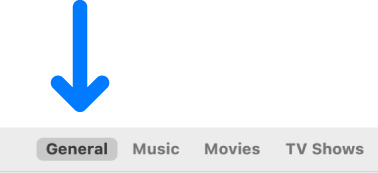
Vykonajte jedno z nasledovných:
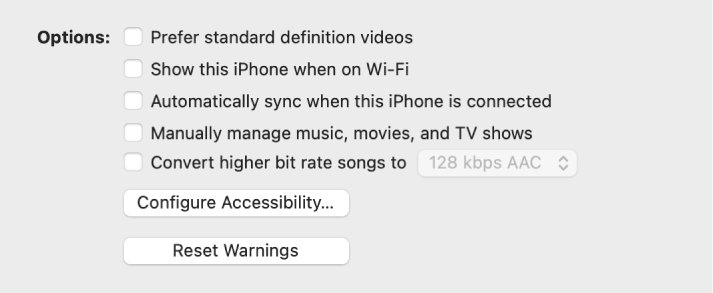
Zaškrtnite políčko „Preferovať videá v štandardnom rozlíšení“, čím sa budú synchronizovať iba videá v štandardnom rozlíšení a nebudú sa z Macu prenášať videá vo vysokom rozlíšení.
Zaškrtnite políčko „Konvertovať vyšší dátový tok na“ a potom vyberte dátový tok z vyskakovacieho menu. Konvertovanie hudby na nižší dátový tok vytvára menší súbor a šetrí úložný priestor v zariadení.
Hoci hudba sa pre zariadenie skonvertovala, pôvodná hudba zostala vo vašej knižnici na Macu.
Keď ste pripravení na synchronizáciu, kliknite na Použiť.
Pred odpojením zariadenia od Macu kliknite na ![]() v postrannom paneli Findera.
v postrannom paneli Findera.